
同时满足描画、插画需求:优动漫 PAINT EX版可同时满足印刷所用的单色漫画,和彩色插画的要求。
轻松绘制:强大的绘图功能和自然流畅的绘制风格,能让您更为轻松惬意地进行描画创作。
高效绘制:丰富而强大的功能预设,能满足您更加高效、高质的创作要求。
用户界面:
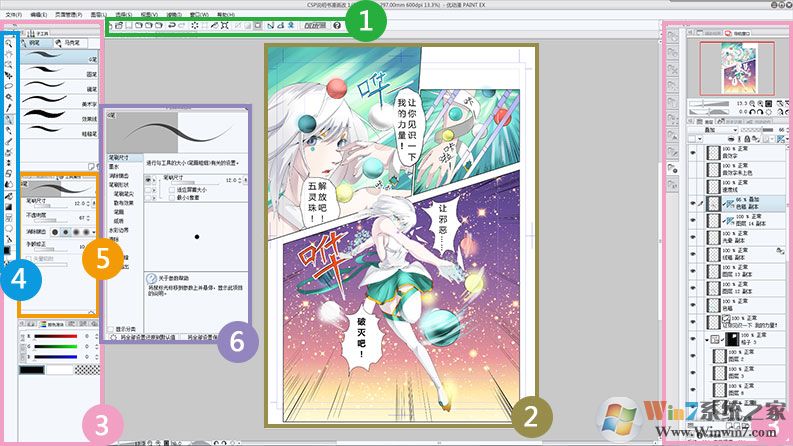
工具栏
用于将常用功能的图标添加到工具栏,并对其自行排序。
画布窗口
画布具有缩放和旋转功能。可以将画布旋转到便于绘制的角度,或左右翻转,检查图稿,让您操作自如。 可以在窗口层叠多个画布,也可以单独显示画布。
面板/面板停靠栏
用于将面板集中放入停靠栏内,或单独显示面板。 可任意设置面板的高度、宽度、显示位置和顺序。
工具面板
用于显示工具图标。可添加图标或重新排序。
工具属性面板
用于变更工具的设置。
子工具高级选项面板
用于对工具进行更加详细的设置。您可以在此查看设置项目介绍、设置方法,或预览效果。
页面管理窗口
用于对多页面的作品进行管理。您可以对页面进行编号、双击打开选定的页面进行编辑。通过滑块、缩放按钮对页面进行缩放操作。

变更窗口颜色主题
可将窗口主题设置为您所喜欢的颜色和风格。


全程辅佐您的漫画制作
从分镜、草稿、格子分割、上墨线、粘贴网点纸、添加背景/效果,到最后输入对白等一系列漫画创作的流程,均可在PC上进行。
丰富的网点纸成就强大的表现力
创建形状复杂的格子
使用格子框工具和框线裁刀工具,可使格子的分割变得轻而易举。您只需拖动框线裁刀工具,即可轻松地分割画格,或创建形状复杂的格子。 分割格子后自动生成格子框组,从而方便以格子为单位,管理图像和素材。
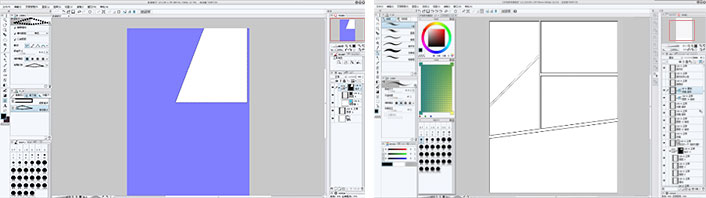
丰富的网点纸功能
优动漫 PAINT EX版同时预装了丰富的网点纸功能。只需在图层中启用“网点纸化”,即可将绘制的内容创建为黑白网点纸。粘贴网点纸后,仍可以进行补描、删除,变更线数、浓度及网点的形状。 还可以顺应角色身体的线条,变形或扭曲网点纸。 同时还为您准备了海量的图案网点纸,供您选用。

效果线
优动漫 PAINT EX版中加载的效果线,可表现多种效果,如速度感、方向感、心理状态等。其中包含平行线、放射线、放射曲线和同心圆等多种不同形态的尺子。
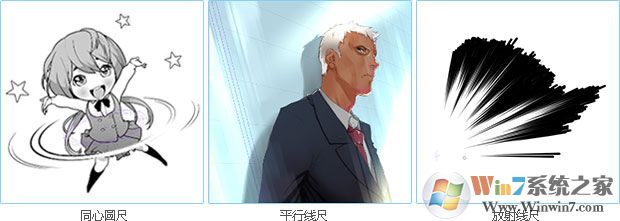
丰富的漫画素材
优动漫 PAINT EX版中还预装了丰富且使用方便的漫画类素材,如格子分割、效果线、音效字和漫画符号等。
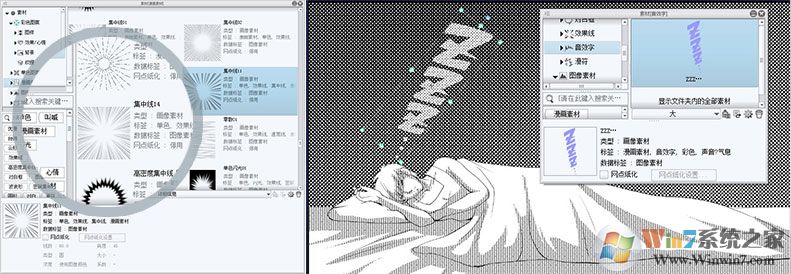
作品管理
可管理包含多个页面的作品。在作品管理窗口中,可添加页面、调整页面编号、将跨页拆分为单页。另外,在作品信息面板中,还可对装订位置、作品名称、集数、页码(页面编号)的位置、尺寸和起始编号等项目进行设置。
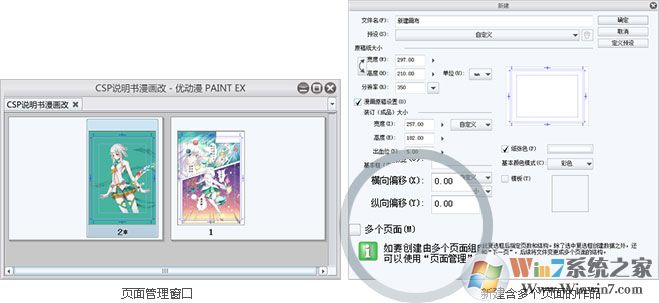
笔触真实、自然
优动漫 PAINT EX版强大的笔压感应功能,可助您的作品展现真实、自然的笔触。启用“修正功能”可以防止线条抖动和错乱;启用“入峰”/“出峰”,则可通过设置起笔和收笔的强弱度,制造真实画笔的绘制效果。
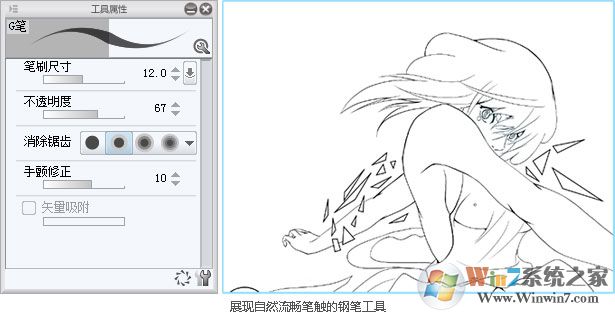
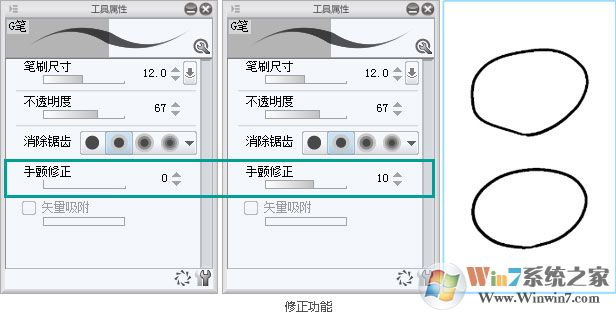
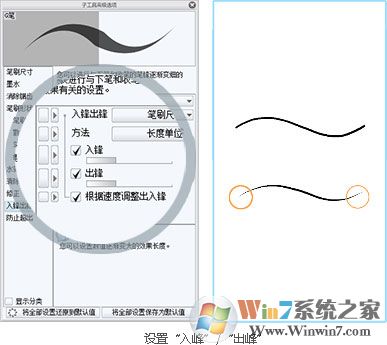
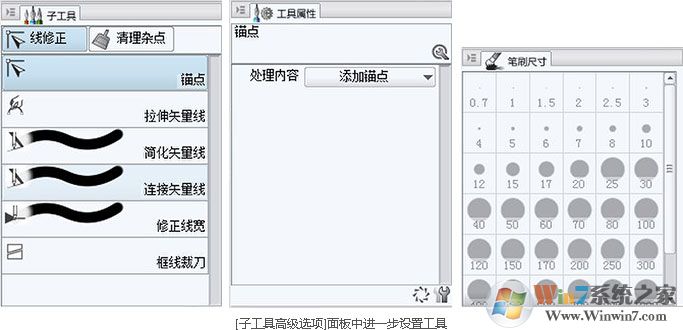
强大的编辑性能,稳定的分辨率
除钢笔工具之外,矢量格式还使铅笔和画笔工具的表现力得以发挥。缩放操作不影响线条的美观,您可以在完成绘制后加粗或减细线条。另外,矢量格式还支持在描画时消除到线与线的交点、遇上重叠的线条可仅消除其中一根,很是方便。
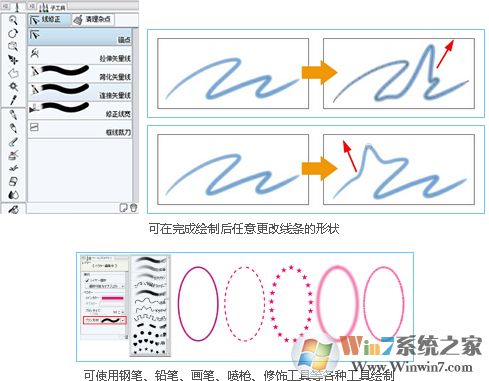
在矢量格式下绘制,您可以消除到线与线的交点,或仅消除重叠线条中的一条。 优动漫 PAINT EX版中预装了绘制漫画的功能,您可以建立格子框,绘制效果线,粘贴网点纸,创建对白框等。
辅助背景绘制或细致作画
软件中加载的尺子,可以辅助笔刷展现良好的笔触。如使用“透视尺”可绘制具有透视效果的背景;使用“同心圆尺”可沿着圆心绘制线条等。
任意变更3D素描人偶的身材比例及体型
为3D素描人偶添加动作,可作为底稿使用。关节的硬度和可动范围根据人体构造进行设计,只需点击鼠标,导入事先准备好的动作文件即可。同时也支持通过“QUMARION”摆出的动作。保存后,您可以根据需要对其体型和身材比例进行调整。
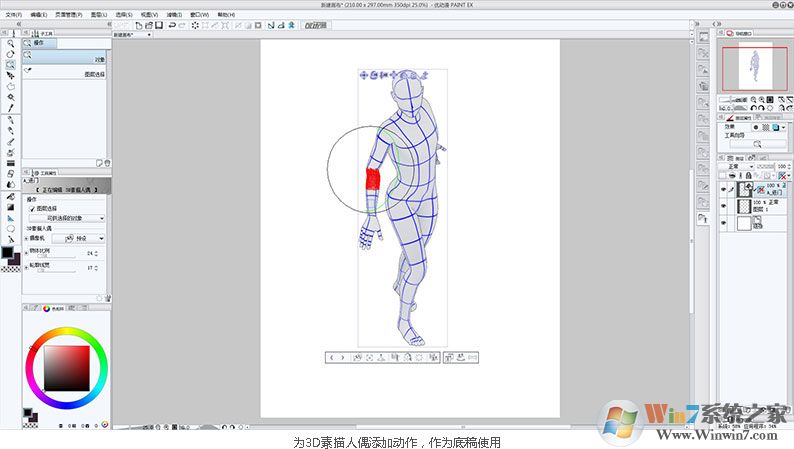

提供文字输入、预装漫画字体
软件预装了适用于漫画的字体。还可以创建各种形状的对白框,以及对文字进行详细设置。
富于变化的对白框
创建对白框之前,您可以设置对白框尾巴的类型、位置、长度,对白框线的颜色、粗细等。此外,软件还为您预装了丰富的对白框素材。

详细的文本设置
可对汉字、符号、拼音等不同类型的文字,详细设置其字体并加以保存,以便不时选用。 还可进行文字描边等其他修饰性操作。

预装适合漫画创作的字体
软件为您预装了漫画中不可或缺的黑体字、粗体字,以及大量常用汉字。
支持彩色漫画、封面配色:除预装了丰富的绘画工具之外,软件还支持彩色漫画创作、印刷稿封面的配色。 无论您需要水彩画的细腻画风、油画的厚重画风,还是手绘动画的传统画风,优动漫 PAINT EX版都能满足您。通过它,您可以改变笔尖的形状,或为纸张添加底纹,亦或模拟水彩画笔,为线条描边。
生成理想的颜色
除具备色板面板、色相环和颜色滑块的功能之外,软件还有中间色和近似色面板,可以助您找到理想的颜色。在中间色面板中,可最多建立4种颜色的中间色。 在近似色面板中,通过指定色相、饱和度、明度、亮度等条件,选择相似的颜色。

可在辅助视图面板中显示参考图像,从中拾取想要的颜色。

可修改的色调调整图层
优动漫 PAINT EX版可以不将亮度、对比度、色相、饱和度、明度、色调分离、色阶、曲线、色彩平衡等直接应用于图像,而是加载了可调整的色调调整图层、模糊、云彩、马赛克等各种效果滤镜。
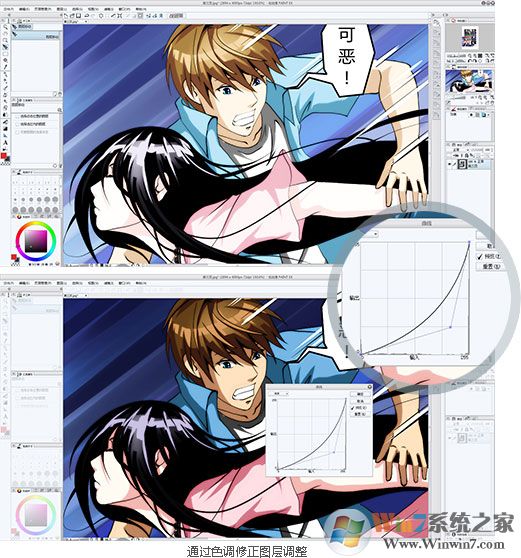
提高绘画效率和作品质量:优动漫 PAINT EX版内含多种可提高绘画效率和作品质量的丰富的功能,且打破了漫画和插画之间的图画类型的藩篱,是一种革新的、可处理多种图形类型的全新的绘图工具。今后的升级版本中还将陆续添加新的功能。
便捷、美观的填充
当填充区域未完全闭合,导致颜色外溢,或某些细部被遗漏上色,只需单击软件预装的[填充]工具,即可迅捷、完整地完成填充。

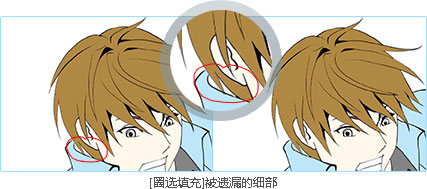
高效建立选区
优动漫 PAINT EX版可以忽略细小的间隙,吸附于已上色的区域建立选区。 参照其他图层上的线稿,防止填充色溢出填充区域;边参照图像边创建形状复杂的选区——与启用快速蒙版后上色的功能相比,软件所具备的选区创建功能,更能为您的作品有效地进行贴网、纯色填充和上色。


运用2DLT/3DLT功能提高描画背景的效率(*)
可将照片、图像或3D模型数据等导入软件,自动转换为线稿或网点纸使用。该功能对于要花费较多时间和精力描画的复杂背景的图像,有非常重要的作用,可大大提高其绘画效率。
灵活配置用户界面:您可以根据作品的样式灵活设置用户界面和工作区,比如变更面板的位置和大小,显示选项卡和单个窗口等,并将您的设置保存为工作区。当您进行绘制草稿、上墨线、上色等不同操作时,可以切换到相应的工作区。另外还可调整主窗口的颜色浓度,以利于绘画的操作。
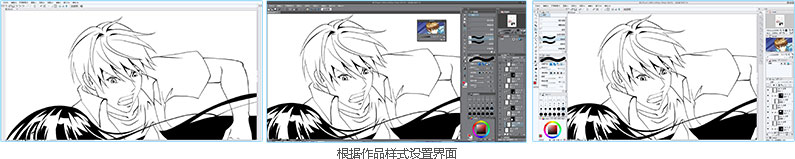
丰富的输入/输出格式
支持打印输出、JPEG/BMP/PNG等通用格式输入/输出、CMYK/photoshop格式的输入输出。
打印色彩模式CMYK的输入/输出
优动漫 PAINT EX版支持RGB色彩模式,同时支持最佳打印格式CMYK数据的输入/输出。 无需与其他工具合用,也可打印出理想的效果。
Photoshop格式文件的输入/输出
优动漫 PAINT EX版可兼容Photoshop数据,因此可与其交换数据。将PSD和PSB文件导入软件,将不影响图层的构造,也可将图像保存为PSD和PSB格式。
与联合优创旗下各种产品的兼容性
优绘的XPG格式文件、优漫的CPG格式文件(页面文件)和CST格式文件(作品文件)均可导入优动漫 PAINT EX版中使用。
灵活的打印设置
可灵活设置为折页或跨页打印。
采用3D加速形象的具体化
如果您需要在3D背景中配置3D人物和小物品,使创意更加生动和立体,优动漫 PAINT EX版正是您的好帮手。它加载了多种人物的服装、发型、表情、饰物,可供您任意组合。选择3D人物的动作,调整大小和角度,则可使场景图将变得更加具体。

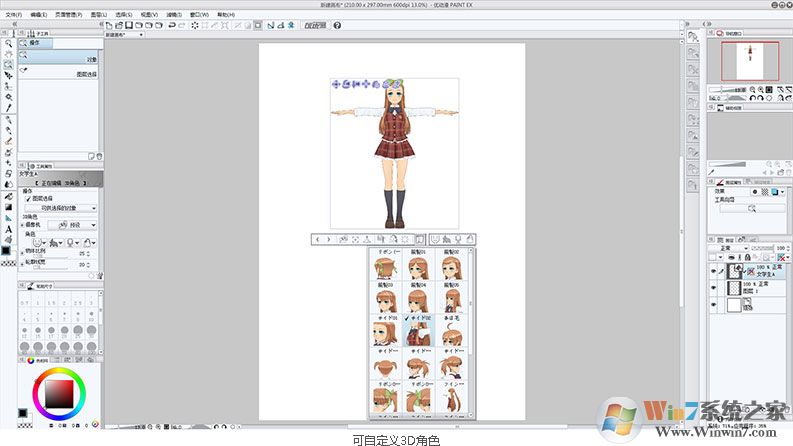
绘制动画和动态插画
利用优动漫 PAINT的笔触,可以制作动画和动态绘图。绘制连续的静态图片,设置其显示序号和速度,可以使图片动起来。完成的作品可以导出为动画,GIF动画,序列图像。

支持绘制连续的静态图片
可参照前后的图片,绘制流畅的连续动作。
可在3D背景中布置3D角色及小物品,以便更好地表现作画者的意图。软件中预装了各种服装、发型、配饰以供角色使用,作画者可以自由进行组合或设计。选择3D角色的姿势,调整身体比例或角度,使画面的表达更加明晰准确。
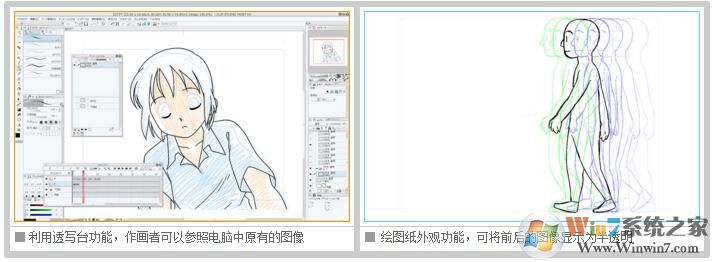
优动漫PAINT软件教程:
[1]新建画布
首先新建画布,以绘制插画。
启动优动漫 PAINT后,系统会自动创建画布。
需自定义画布设置时,可在已有画布的基础上变更设置,或直接按自定义设置新建画布。
新建画布并保存后,在工具栏的[文件]菜单的[最近使用的文件]中,将留有记录。
一旦[最近使用的文件]中留有1次以上文件记录,再次启动优动漫 PAINT时则不会自动新建画布。若是要绘制新的插画,可自行新建画布。
变更设置
选择[编辑]菜单——[图像大小]或[画布大小]。?
如选择[图像大小],则可通过变更[宽度]、[高度]的数值,按比例进行缩放。?
如选择[画布大小],则可通过变更[宽度]、[高度]的数值,进行任意缩放。
新建画布
选择[文件]菜单——[新建]。
设置[宽度]、[高度]和[分辨率]等,点击[确定]。
POINT
点击[宽度]和[高度]的左侧状的箭头按钮,可调换[宽度]和[高度]的数值。将纵向的画布变更为横向,或是将横向画布变更为纵向。
点击[自定义]按钮,可显示已存预设尺寸列表,可从中选择所需尺寸,新建画布。
[2]试用描画工具
首先在画布上随意试画线条。
使用数位板绘图时,可以根据力道的不同,画出或粗犷或细腻的线条(即适当调节笔压使线条粗细发生变化)。在描画工具中预装了[钢笔]、[铅笔]、[修饰]等各种工具。
试画完毕后,可按[Delete]键删除所有内容。?
3.基本操作
接下来介绍绘制插画的基本操作。
[1]画布基本操作与快捷键
在PC上绘制插画或漫画时,可放大画布,以绘制细节;或缩小画布,以确认整体图像。放大画布时,可滚动滚动条查看其它未能显示的部分。在绘图时,熟练掌握画布的基本操作方式和快捷键,可大大提高绘图效率。
缩放画布
用于调整缩放倍率的滑块和按钮位于画布左下方及[导航窗口]面板中。
①滑块:向左移动可缩小画布,向右移动则放大画布。
②[-]:缩小画布。
③[+]:放大画布。
适合屏幕
同时按住[Ctrl]和[0]键,即可将画布以适合屏幕的尺寸显示。
滚动画布
滚动条位于画布的下方和右侧。可通过拉动滚动条,垂直或水平移动画布。
使用[工具]→[抓手],也可移动画布的显示位置。选择[工具]→[移动],从[子工具]面板中选择[抓手]。?
点击画布并将其拖动,可任意移动画布。
撤销
若是操作失误,可点击命令栏中的[撤销]按钮,返回前一步/前几步的操作。
旋转画布
如保持原角度不便绘图,可通过旋转画布将其调整为趁手的角度。
(1)选择[工具]——[移动]工具——[旋转],点击画布并拖动即可旋转
(2)点击面板左下角、或拖动[导航窗口]面板中的滑块,可缩放画布视图。
(3)从[视图]菜单中选择[旋转/翻转],从显示的列表中选定所需旋转方式和角度。
画布已旋转,效果如下。
?水平翻转画布
如保持原角度不便绘图,或需把握绘制中画面的平衡度,可将画布进行水平翻转。
(1)从[导航窗口]面板中点击水平翻转按钮
(2)选择[视图]菜单——[旋转/翻转]中的[水平翻转]。
画布已水平翻转,效果如下。
常用快捷键
返回上一步 [Ctrl]+[Z]
适合屏幕 [Ctrl]+[0(零)]
放大(切换[放大镜]) [Ctrl]+[Space]+右击
缩小(切换[放大镜]) [Alt]+[Space]+左击
移动画面(切换[抓手]) [Space]
旋转画布 [Shift]+[Space]
清除 [Delete]
[2]颜色设置
以下将介绍在上色或绘制前如何选择颜色。
默认选定[色相环]面板,通过切换选项卡,可以切换至[色板]面板。
从[色相环]面板中选择颜色
在[色相环]面板,可从圆环中选择色相,从方形中选择明度和饱和度。
从[色板]面板中选择颜色
初始设置时,该区域显示的是[色相环]面板,点击切换选项卡后可切换到[色板]显示面板。
除了从[色板]面板的标准色列表中选择所需颜色之外,还可将您常用的颜色集中保存在[色板]中。
4.保存
将绘制完成的插画保存。
※图示画面为优动漫 PAINT PRO的画面。
[1]使用命令栏进行保存。
(1)点击命令栏的[保存]按钮。
(2)打开[保存]对话框。
设置保存位置、文件名称、文件类型,点击[保存]。
?[2]选择[文件]菜单进行保存。
(1)选择[文件]——[保存]。
(2)打开[保存]对话框。
设置保存位置、文件名称、文件类型,点击[保存]。?
可保存为优动漫PAINT格式(扩展名:lip)、BMP、JPEG、PNG、TIFF、Targa、Adobe Photoshop文档格式(扩展名:psd)和Adobe Photoshop大文档格式(扩展名:psb)等多种格式。
POINT保存为指定格式——最优化
如通过[文件]→[保存为指定格式]→[.lip(最优化)]保存,作画过程中则可能因减少图层数而缩减文件容量。但选择最佳保存方式,可确保作品的画质。



 驱动人生10
驱动人生10 360解压缩软件2023
360解压缩软件2023 看图王2345下载|2345看图王电脑版 v10.9官方免费版
看图王2345下载|2345看图王电脑版 v10.9官方免费版 WPS Office 2019免费办公软件
WPS Office 2019免费办公软件 QQ浏览器2023 v11.5绿色版精简版(去广告纯净版)
QQ浏览器2023 v11.5绿色版精简版(去广告纯净版) 下载酷我音乐盒2023
下载酷我音乐盒2023 酷狗音乐播放器|酷狗音乐下载安装 V2023官方版
酷狗音乐播放器|酷狗音乐下载安装 V2023官方版 360驱动大师离线版|360驱动大师网卡版官方下载 v2023
360驱动大师离线版|360驱动大师网卡版官方下载 v2023 【360极速浏览器】 360浏览器极速版(360急速浏览器) V2023正式版
【360极速浏览器】 360浏览器极速版(360急速浏览器) V2023正式版 【360浏览器】360安全浏览器下载 官方免费版2023 v14.1.1012.0
【360浏览器】360安全浏览器下载 官方免费版2023 v14.1.1012.0 【优酷下载】优酷播放器_优酷客户端 2019官方最新版
【优酷下载】优酷播放器_优酷客户端 2019官方最新版 腾讯视频播放器2023官方版
腾讯视频播放器2023官方版 【下载爱奇艺播放器】爱奇艺视频播放器电脑版 2022官方版
【下载爱奇艺播放器】爱奇艺视频播放器电脑版 2022官方版 2345加速浏览器(安全版) V10.27.0官方最新版
2345加速浏览器(安全版) V10.27.0官方最新版 【QQ电脑管家】腾讯电脑管家官方最新版 2024
【QQ电脑管家】腾讯电脑管家官方最新版 2024